Gdy uruchamiasz Zabezpieczenia systemu Windows w systemie Windows 11, możesz zobaczyć komunikat Używasz innych dostawców oprogramowania antywirusowego. Uniemożliwia to aktywację
ochrony w czasie rzeczywistym programu Windows Defender przed różnymi złośliwymi programami i innymi zagrożeniami.
Chociaż dla niektórych opcja ochrony w czasie rzeczywistym jest niedostępna i pokazuje błąd; dla innych może być dostępny, ale się nie włącza. Czasami błąd może być poprzedzony innym komunikatem, Program antywirusowy Microsoft Defender jest uśpiony.
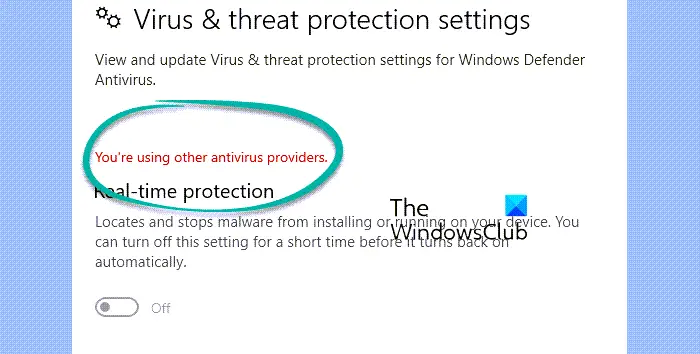
Frustrujące jest to, że ten komunikat pojawia się nawet wtedy, gdy nie masz zainstalowanego programu antywirusowego innej firmy PC!
Dlaczego widzisz komunikat Używasz innego oprogramowania antywirusowego?
Chociaż istnieje długa lista kodów błędów usługi Microsoft Defender, które pojawiają się z różnych powodów, błąd „Ty” ponowne użycie innych dostawców oprogramowania antywirusowego” może powstać z powodu wadliwej bazy danych Windows Management Instrumentation (WMI).
Baza danych WMI to infrastruktura przechowująca dane związane z ustawieniami systemu Windows, statystykami konfiguracji, a także Windows Defender ochrona w czasie rzeczywistym. Gdy ta baza danych ulegnie uszkodzeniu, możesz napotkać ten błąd.
Możesz również napotkać błąd z powodu pozostałości oprogramowania (plików i kluczy rejestru), które nie zostały prawidłowo usunięte, na przykład programu antywirusowego McAfee.
Naprawa Błąd korzystania z oprogramowania antywirusowego innych dostawców w Zabezpieczeniach systemu Windows
Zanim zaczniesz rozwiązywać problemy, możesz spróbować wykonać kilka podstawowych czynności, takich jak ponowne uruchomienie komputera i usunięcie oprogramowania antywirusowego innej firmy za pomocą programu antywirusowego program do usuwania oprogramowania. Jeśli powyższe kroki nie działają, możesz wypróbować główne metody poniżej.
Usuń wpisy rejestru za pomocą wiersza poleceniaCałkowicie usuń program antywirusowyOdbuduj bazę danych WMIWłącz Windows DefenderZresetuj bazę danych WMIPrzeprowadź przywracanie systemu
1] Usuń wpisy rejestru za pomocą wiersza polecenia
Może być konieczne usunięcie zasad Microsoft Defender lub Endpoint Manager. Zanim zaczniesz, wykonaj kopię zapasową rejestru, ponieważ będziesz uruchamiać niektóre polecenia rejestru.
Naciśnij jednocześnie klawisze Win + R, aby uruchomić Uruchom konsolę.
Wpisz cmd w pasku wyszukiwania i naciśnij Ctrl + Shift > + Wprowadź klawisze skrótów, aby otworzyć Wiersz polecenia z podwyższonym poziomem uprawnień.
Teraz uruchom kolejno poniższe polecenia w Wierszu polecenia (Admin) i naciśnij Enter po każdym z nich:
reg delete”HKLM\Software\Microsoft\Windows\CurrentVersion\Policies”/f reg usuń”HKLM\Software\Microsoft\WindowsSelfHost”/f reg usuń”HKLM\Software\Policies”/f reg usuń”HKLM\Software\WOW6432Node\Microsoft\Policies”/f reg usuń”HKLM\Software\WOW6432Node\Microsoft\ Windows\CurrentVersion\Policies”/f reg delete”HKLM\SOFTWARE\Policies\Microsoft\Windows Defender”/v DisableAntiSpyware reg delete”HKCU\Software\Microsoft\Windows\CurrentVersion\Policies”/f reg delete”HKCU\Software\Microsoft \WindowsSelfHost”/f reg delete”HKCU\Software\Policies”/f reg delete”HKLM\Software\Microsoft\Policies”/f
Pamiętaj, że nawet jeśli pojawi się błąd polecenia, zignoruj go i kontynuuj następne polecenie.
Po pomyślnym wykonaniu poleceń zamknij Wiersz polecenia, uruchom ponownie komputer i sprawdź, czy nadal występuje błąd programu Windows Defender.
2] Całkowicie usuń program antywirusowy
Musisz usunąć wszelkie ślady po wcześniej zainstalowanym programie antywirusowym.
Jeśli Twoja dezinstalacja McAfee jest niekompletna, może być konieczna ponowna instalacja McAfee i całkowite odinstalowanie McAfee.
Podobnie w przypadku każdego innego programu antywirusowego, takiego jak Avast, BitDefender, Kaspersky itp., możesz użyć dedykowanych narzędzi do dezinstalacji antywirusów. uninstaller.
3] Odbuduj bazę danych WMI
Może tak być możliwe, że repozytorium WMI jest nieaktualne i dlatego napotykasz problem, dlatego zaleca się aktualizację bazy danych, aby uniknąć błędu.
Aby to zrobić , kliknij prawym przyciskiem myszy Start i wybierz Windows Terminal (Admin), aby otworzyć okno Wiersz polecenia z uprawnieniami administratora. Następnie uruchom poniższe polecenie i naciśnij Enter:
winmgmt/salvagerepository
Spowoduje to odświeżenie i przebudowę bazy danych WMI w przypadku wykrycia jakiejkolwiek niespójności, co powinno naprawić błąd „Używasz błąd innych dostawców oprogramowania antywirusowego w Windows 11.
4] Włącz Windows Defender
Możliwe, że poprzednio zainstalowany program antywirusowy innej firmy zakłócał działanie usługi Windows Defender i dlatego został wyłączony. W takim przypadku zaleca się ponowne włączenie programu Windows Defender, aby móc włączyć Ochronę w czasie rzeczywistym i zachować ochronę przed zagrożeniami internetowymi.
Naciśnij Wygraj + R, aby otworzyć okno dialogowe Uruchom, wpisz cmd i naciśnij Ctrl + Shift + Wprowadź klawisze razem, aby otworzyć okno Wiersza polecenia (Administrator). Następnie uruchom poniższe polecenie i naciśnij Enter:
“C:\Program Files\Windows Defender\mpcmdrun.exe”-wdenable
Możesz zastąpić „C:” z dyskiem, na którym jest zainstalowany system Windows. Teraz uruchom ponownie komputer i sprawdź, czy nadal występuje błąd programu Windows Defender.
Przeczytaj: nie można włączyć programu Windows Defender
5] Zresetuj bazę danych WMI
W niektórych przypadkach baza danych WMI jest uszkodzona i dlatego , aby rozwiązać problem, musisz zresetować go do ustawień fabrycznych. Ale zanim przejdziesz dalej, pamiętaj, że zresetowanie repozytorium może doprowadzić do przypadkowego uszkodzenia systemu i spowodować jego niestabilność. W takim przypadku lepiej jest utworzyć punkt przywracania systemu, który pomoże przywrócić poprzedni stan roboczy w przypadku uszkodzenia.
Teraz wybierz Windows Terminal (Administrator) z menu Start, aby uruchomić Wiersz polecenia jako Administrator, wpisz poniższe polecenie i naciśnij Enter :
winmgmt/resetrepository
Po zakończeniu zamknij wiersz polecenia i uruchom ponownie komputer, aby sprawdzić, czy problem został rozwiązany.
Przeczytaj: WMI Resetowanie repozytorium nie powiodło się
6] Wykonaj przywracanie systemu
Jeśli jednak wszystkie powyższe metody nie działają, możesz przystąpić do przywracania systemu przy użyciu wcześniej utworzonego punktu przywracania systemu. Pomoże to przywrócić poprzedni stan komputera i będziesz mógł normalnie korzystać z programu Windows Defender:
Naciśnij jednocześnie klawisze Win + R, aby uruchom okno dialogowe Uruchom. Wpisz rstrui w pasku wyszukiwania i naciśnij Enter, aby otworzyć okno Przywracanie systemu Wybierz >Zalecane przywracanie lub Wybierz inny punkt przywracania na podstawie swoich wymagań i naciśnij Dalej. Następnie wybierz punkt przywracania z listy i naciśnij Dalej .Teraz postępuj zgodnie z instrukcjami wyświetlanymi na ekranie, aby przywrócić komputer.
Możesz też tymczasowo zainstalować inne oprogramowanie antywirusowe.
Przeczytaj: Gdzie są przechowywane punkty przywracania systemu?
Jak wyłączyć innych dostawców oprogramowania antywirusowego w systemie Windows 11?
Jeśli na komputerze jest zainstalowany program antywirusowy innej firmy i chcesz uniknąć konflikt z aplikacją Windows Defender, możesz wyłączyć aplikację, aby uniknąć błędów. Po prostu przejdź do paska zadań, rozwiń zasobnik systemowy, kliknij prawym przyciskiem myszy ikonę aplikacji antywirusowej innej firmy i wybierz Wyłącz ochronę. Naciśnij Tak, aby potwierdzić. Ale jeśli chcesz wyłączyć usługę Microsoft Defender, po prostu wyłącz opcję ochrony w czasie rzeczywistym.
Dlaczego mój program antywirusowy ciągle włącza się w systemie Windows 11?
Program antywirusowy Windows Defender może ciągle się włączać na komputerze, jeśli licencja na oprogramowanie antywirusowe wygasła. W tej sytuacji system Windows wykryje, że komputer nie jest chroniony i automatycznie włączy usługę Windows Defender. Dlatego musisz zaktualizować program antywirusowy innej firmy do najnowszej wersji i odnowić licencję na jego oprogramowanie, aby nadal zachować ochronę.
